Syntaxe de la fonction
EQUIV(element_recherché; plage_recherche; [mode_recherche])
element_recherché : valeur à rechercher dans plage_recherche ;
plage_recherche : plage de données dans laquelle chercher la valeur ;
mode_recherche – [FACULTATIF: 1 par défaut] : précise le mode de correspondance utilisé pour chercher element_recherché :
- 1 : EQUIV suppose que la plage est triée par ordre croissant et cherche une correspondance exacte ou la plus proche inférieure ;
- 0 : EQUIV recherche une correspondance exacte et suppose que la plage n’est pas triée ;
- -1 : EQUIV suppose que la plage est triée par ordre décroissant et cherche une correspondance exacte ou la plus proche supérieure.
Exemples d'utilisation
- EQUIV(“toto”;A1:A10;0)
- EQUIV(10;A1:A10)
- EQUIV (25;B1:B10;-1)
Exercices d'application
Dans cet exercice, nous souhaitons identifier le rang du pays choisi dans ce tableau de données.
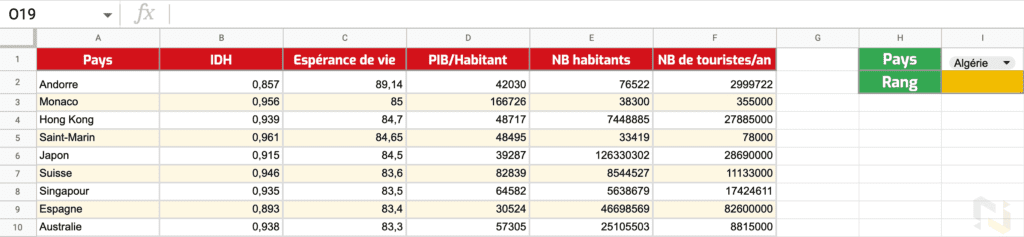
Pour ce faire, nous utilisons la formule suivante :
=EQUIV(I1;A2:A227;0)
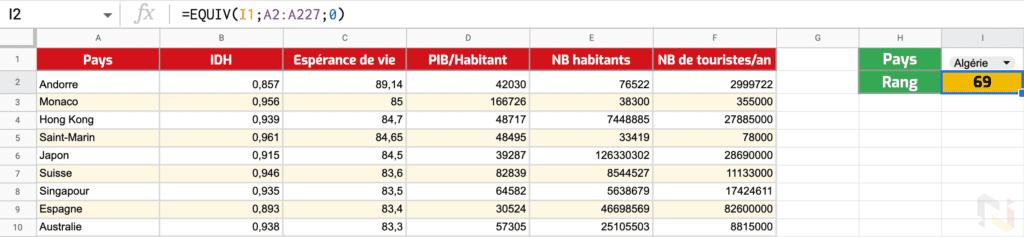
💡 L’astuce Numericoach : dans le cas d’usage évoqué ci-dessus, il serait pertinent d’ajouter une fonction SORT pour trier les données sur une colonne spécifiée (comme l’espérance de vie). Nous obtiendrons alors un classement et le résultat de la fonction EQUIV correspondrait à la position du pays dans ce classement.
Remarques complémentaires sur la syntaxe : plage_recherche doit être un tableau unidimensionnel, c’est-à-dire ne contenir qu’une seule ligne ou colonne.
Démonstration
F2
=EQUIV(F1;A1:A4;0)
| A | B | C | D | E | F | |
|---|---|---|---|---|---|---|
| 1 | Andorre | 0,857 | 89,14 | Pays | Hong Kong | |
| 2 | Monaco | 0,956 | 85 | Rang | =EQUIV(F1;A1:A4;0) | |
| 3 | Hong Kong | 0,939 | 84,7 | |||
| 4 | Saint-Marin | 0,961 | 84,65 | |||
| 5 |

 Sheets
Sheets  Agenda
Agenda  Forms
Forms  Apps Script
Apps Script  Gmail
Gmail  Chat
Chat  Meet
Meet  Contacts
Contacts  Chrome
Chrome  Sites
Sites  Looker Studio
Looker Studio  Slides
Slides  Docs
Docs  Drive
Drive  AppSheet
AppSheet  Admin Workspace
Admin Workspace 
 Android
Android  Chromebook
Chromebook  Equipements Google
Equipements Google  Google Cloud Platform
Google Cloud Platform  Google Photos
Google Photos  Maps
Maps  Youtube
Youtube 